Experiência em software e hardware que economiza tempo e ajuda 200 milhões de usuários anualmente Orientando você com conselhos, notícias e dicas para atualizar sua vida tecnológica.
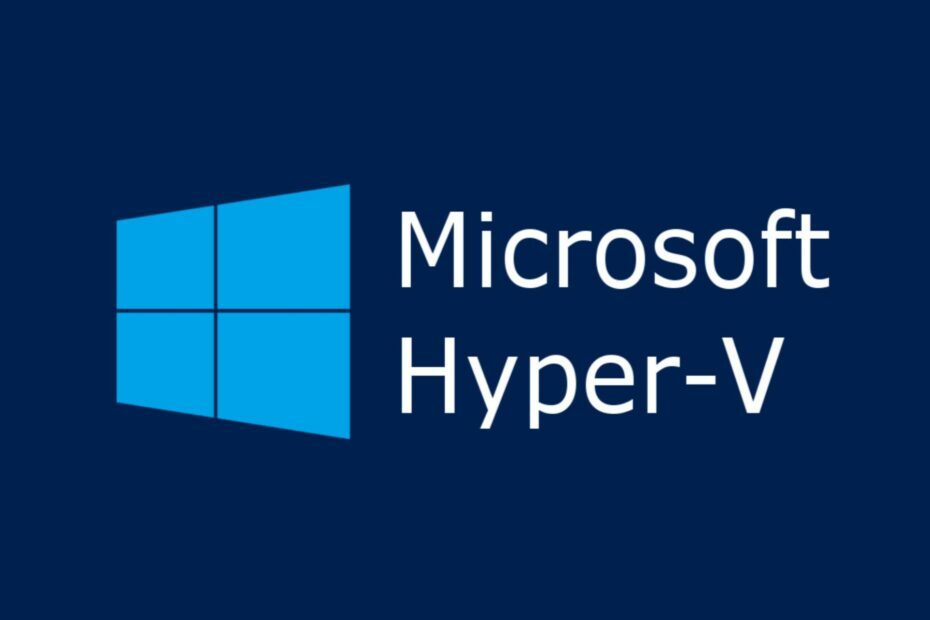
- Baixar Restoro PC Repair Tool que vem com tecnologias patenteadas (patente disponível aqui).
- Clique Inicia escaneamento para encontrar problemas do Windows que podem estar causando problemas no PC.
- Clique Reparar tudo para corrigir problemas que afetam a segurança e o desempenho do seu computador
- Restoro foi baixado por 0 leitores este mês.
Hyper-V é nativo da Microsoft hipervisor compatível com sistemas x86-64. Sua função principal é executar vários sistemas operacionais como máquinas virtuais em computadores Windows 10.
A ferramenta é usada principalmente por desenvolvedores para tarefas que incluem a execução de programas compatíveis com versões anteriores do Windows e o desenvolvimento e aprimoramento de outros sistemas operacionais.
Ele também é usado para executar sistemas operacionais diferentes do Windows em um PC sem instalar os respectivos sistemas ou para testar a mesma solução de software em vários sistemas operacionais.
Antes de habilitar o Hyper-V, primeiro certifique-se de que seu PC atende aos requisitos mínimos do sistema. Se este não for o caso, evite usar a ferramenta, pois isso pode desencadear vários erros e problemas técnicos.
- Windows 10 Enterprise, Pro ou Education
- Processador de 64 bits com Conversão de Endereço de Segundo Nível (SLAT).
- Suporte de CPU para VM Monitor Mode Extension (VT-c em CPUs Intel).
- Mínimo de 4 GB de memória.
Como posso ativar o Hyper-V?
Existem três métodos que você pode usar para ativar o Hyper-V e nós os listaremos abaixo.
- Você pode habilitar o Hyper-V via PowerShell executando este comando:
Enable-WindowsOptionalFeature -Online -FeatureName Microsoft-Hyper-V -All - Para habilitar o Hyper-V via CMD, você precisa executar este comando rápido:
DISM / Online / Enable-Feature / All / FeatureName: Microsoft-Hyper-V - Se você deseja habilitar o Hyper-V via Configurações, navegue até Aplicativos e recursos> Programas e recursos> Ativar ou desativar recursos do Windows > selecione Hyper-V.

Soluções úteis para erros Hiper-V
- Correção: não é possível instalar o Hyper-V no Windows 10
- Corrija os erros de replicação do Hyper-V mais comuns no Windows 10
- Como corrigir o erro de falta de memória do Hyper-V
Caso esta ferramenta não funcione conforme o esperado, recomendamos verificar nosso Seção de solução de problemas do Hiper-V. Esses artigos pouparão seu tempo e o ajudarão a resolver rapidamente todos os problemas.
© Copyright Windows Report 2021. Não associado à Microsoft


